Corrección del código de error 0x8007007b durante la activación de Windows 10
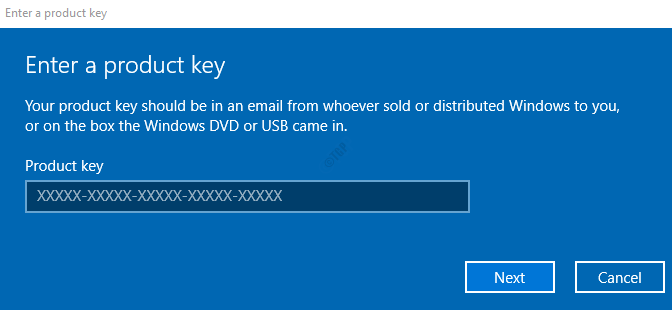
- 1700
- 85
- Sr. Eduardo Menchaca
Durante la activación de Windows, uno podría haber encontrado errores como los siguientes
Windows No se puede activar bien ahora. (0x8007007b)
Error de activación: Código 0x8007007b.
Error de activación de Windows 10 0x8007007b.
Código de error 0x8007007b. El nombre de archivo, el nombre del directorio o la sintaxis de la etiqueta de volumen es incorrecta.
Se produjo un problema cuando Windows intentó activar. Código de error 0x8007007b.
Póngase en contacto con el administrador de su sistema para obtener una clave de producto. Código de error: 0x8007007b.
En general, este error se ve cuando uno intenta activar las ventanas con la licencia que se compra como parte de la licencia de volumen. (Kms o mak). Las causas comunes de este error son:
- Conectividad incorrecta al servidor KMS (Servicio de administración de claves)
- Uso de ventanas que no es genuina
- Archivos del sistema corruptos
En caso de que se enfrente a este problema con la activación de las ventanas con la copia legal de Windows, a continuación hay pocas correcciones que lo ayudarán a solucionar este problema.
Tabla de contenido
- Arreglar 1: activación de Windows por teléfono
- Corrige 2: activar Windows a través del símbolo del sistema usando el comando slui 3
- FIJO 3: Active Windows cambiando la tecla de producto a Mak (clave de activación múltiple)
- FIJO 4: Repare los archivos corruptos utilizando SFC Scan
Arreglar 1: activación de Windows por teléfono
Paso 1: Abra el cuadro de diálogo Ejecutar con teclas Windows+R
Paso 2: Escriba slui.EXE 4 y presionar DE ACUERDO
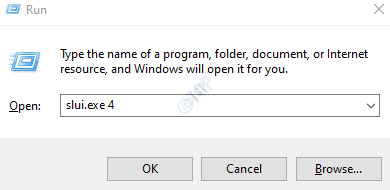
Paso 3: Si hay esta opción disponible, entonces la ventana para Activación telefónica aparecerá
Paso 4: Elija País, región y haga clic en Próximo
Paso 5: Ahora, se mostrará un número de teléfono en la pantalla. Llame a ese número y estará conectado al Centro de activación de productos de Microsoft
Paso 6: se le harán algunas preguntas preliminares sobre el producto que está tratando de activar.
Paso 7: Responda las preguntas y diga Sí estar conectado al operador.
Corrige 2: activar Windows a través del símbolo del sistema usando el comando slui 3
Paso 1: Abrir diálogo Ejecutar
Paso 2: Tipo CMD y presionar Ingresar
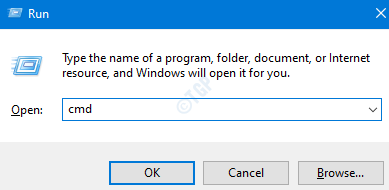
Paso 3: En la ventana del símbolo del sistema que abre, escriba el siguiente comando y presione Ingresar
slui 3
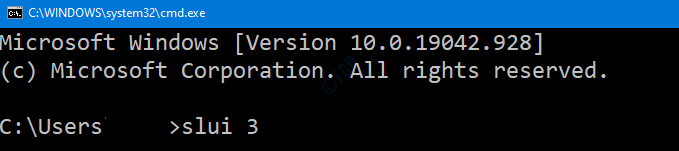
Paso 4: Ahora aparecerá un mensaje de UAC solicitando permisos, haga clic en Sí
Paso 5: Ingrese la clave de producto y haga clic en Próximo
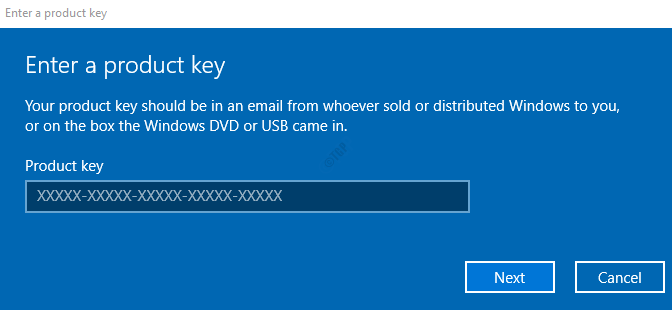
Paso 6: Cuando se verifique la clave, haga clic en el Activar botón y luego Reanudar tu computador.
Compruebe si este trabajod. Si no, intente la próxima solución.
FIJO 3: Active Windows cambiando la tecla de producto a Mak (clave de activación múltiple)
Paso 1: Abrir diálogo Ejecutar
Paso 2: Tipo CMD y sostén las llaves Ctrl+Shift+Enter Para abrir el símbolo del sistema con los derechos de administrador
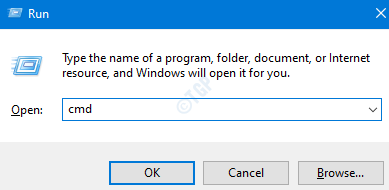
Paso 3: En la ventana de control de acceso del usuario que aparece solicitando permisos, haga clic en Sí.
Paso 4: En la ventana del símbolo del sistema, escriba los comandos a continuación. Asegúrate de golpear Ingresar clave después de cada comando.
slmgr.VBS -IPK XXXXX - XXXXX - XXXXX - XXXXX SLMGR.VBS -ATO
En el comando anterior, xxxxx - xxxxx - xxxxx - xxxxx representa un código de producto alfanumérico de 25 dígitos separado por guiones.
En caso de que esto no ayude, intente la próxima solución.
FIJO 4: Repare los archivos corruptos utilizando SFC Scan
Paso 1: Abra el símbolo del sistema con los derechos del administrador (consulte los pasos 1,2,3 de la corrección 3)
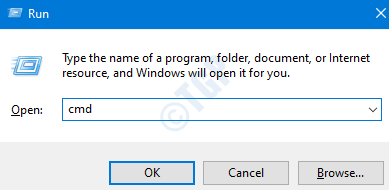
Paso 2: En la ventana del símbolo del sistema que abre, simplemente escriba el siguiente comando y presione Enter
sfc /escanno
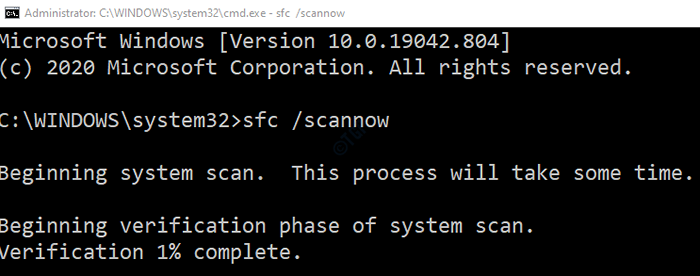
Después de que se complete el escaneo, se repararán los archivos corruptos. Ahora verifique si Windows se está activando sin ningún error.
Eso es todo.
Esperamos que este artículo haya sido informativo. Gracias por leer.
- « Cómo arreglar el parpadeo de la pantalla en Windows 10
- .Los archivos OGG están bloqueando el explorador de archivos en Windows 10 Fix »

